Jedwali la yaliyomo
Katika somo hili, tutakuonyesha jinsi ya kufunga seli katika excel wakati wa kusogeza. Baada ya makala haya, utaweza kufunga safu mahususi ya visanduku kutoka lahakazi yako ili kuwawekea vikwazo watumiaji wako ili waweze kuchagua tu na kusogeza visanduku ndani ya safu mahususi ya lahakazi. Pia, hawataweza kwenda nje ya safu iliyobainishwa na kufanya mabadiliko yoyote kwenye laha hiyo ya kazi. Katika makala haya yote, tutaeleza mchakato wa kufunga visanduku kwa njia tofauti na seti ya data ya kipekee.
Pakua Kitabu cha Mazoezi
Unaweza kupakua kitabu cha mazoezi kutoka hapa.
Funga Seli Unaposcrolling.xlsm
Njia 2 Rahisi za Kufunga Seli katika Excel Wakati Unasogeza
Katika makala haya, tutaeleza 2 njia za kufunga skrini katika excel wakati wa kusogeza. Ili kukufanya uelewe vyema tutatumia mkusanyiko sawa wa data kuelezea mbinu zote mbili. Tumetoa picha ya skrini ya mkusanyiko wetu wa data katika sehemu hii. Masafa ya mkusanyiko wa data ni (B4:E15) na ina data ya Mchuuzi Mahali yao, Mkoa na "Jumla ya Kiasi" ya mauzo. Lengo letu ni kumzuia mtumiaji ndani ya masafa (B4:E15) pekee kwa kufunga visanduku. Kwa hivyo, mtumiaji ataweza tu kuchagua na kusogeza ndani ya safu hii ya kisanduku.
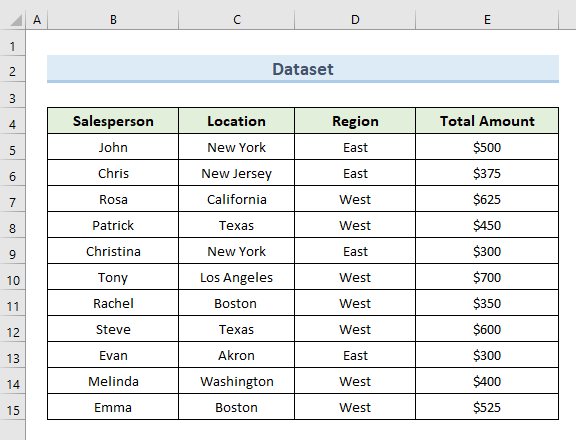
1. Tumia Kichupo cha Msanidi Programu Kufunga Seli Unaposogeza katika Excel
Katika njia ya kwanza, tutatumia kichupo cha Msanidi seli za kufuli. Mbinu hii itawazuia watumiaji kurekebisha aina yoyote ya data nje ya safu ya kisanduku (B4:E15) .
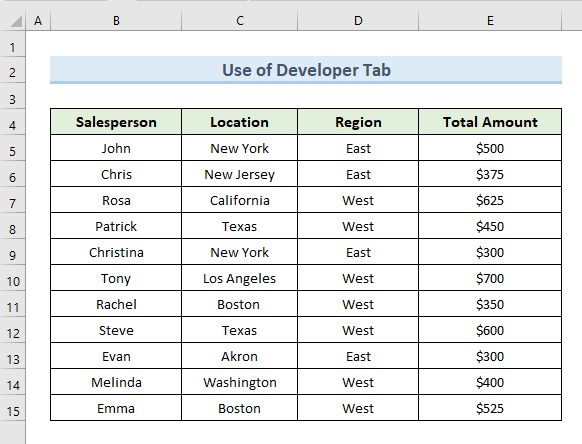
Sasa, hebu tuone hatua za jinsi ya kufanya hivyo. tunaweza kutekeleza kitendo hiki.
HATUA:
- Kwanza, nenda kwenye Msanidi kichupo.
- Pili , chagua chaguo Sifa kutoka kwenye utepe.

- Vitendo vilivyo hapo juu hufungua kisanduku kipya cha mazungumzo kiitwacho Sifa .
- Inayofuata, nenda kwenye chaguo Eneo la Kutembeza kutoka kwenye kisanduku hicho.
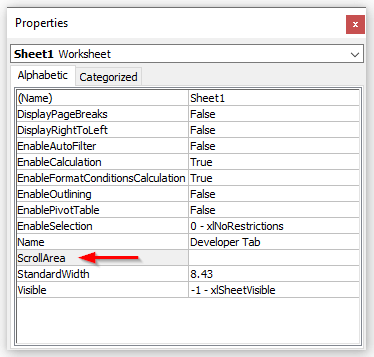
- Tatu, ingiza safu ya seli (B4:E15) wewe mwenyewe katika kisanduku cha ingizo cha chaguo Eneo la Kutembeza .
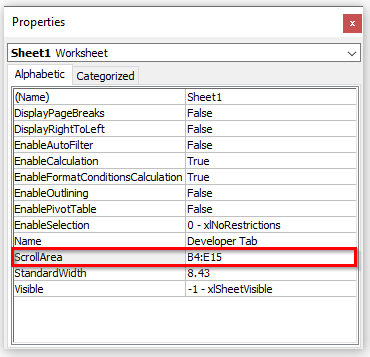
- Amri iliyo hapo juu hufunga seli ndani ya safu (B4:E15) .
- Kisha, chagua kisanduku B4 na usogeze kulia kwa kibodi.
- 15>
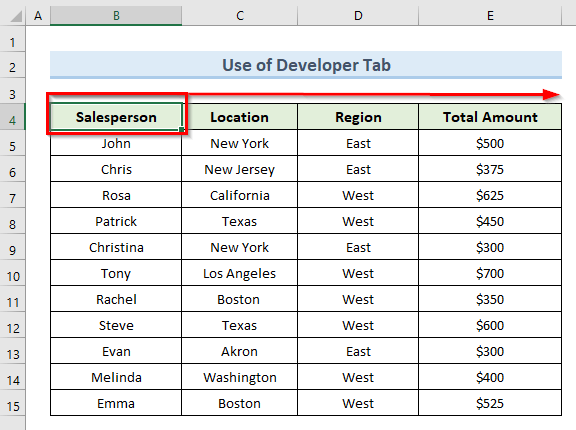
- Kwa hivyo, watumiaji wataweza tu kusogeza hadi kwenye kisanduku E5 kwani hawana ufikiaji wa kusogeza nje ya masafa (B4:E15) .
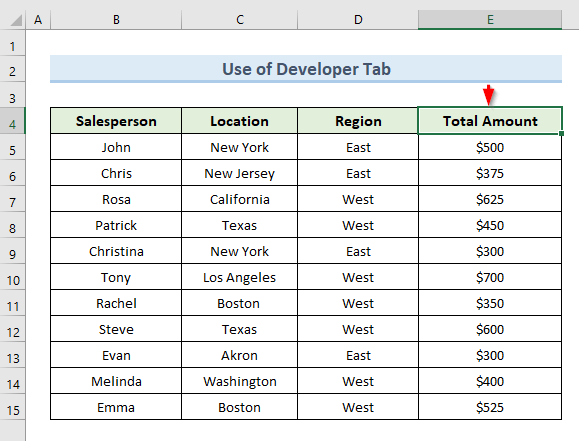
- Vile vile, chagua kisanduku E4 na usogeze chini kwa kibodi.
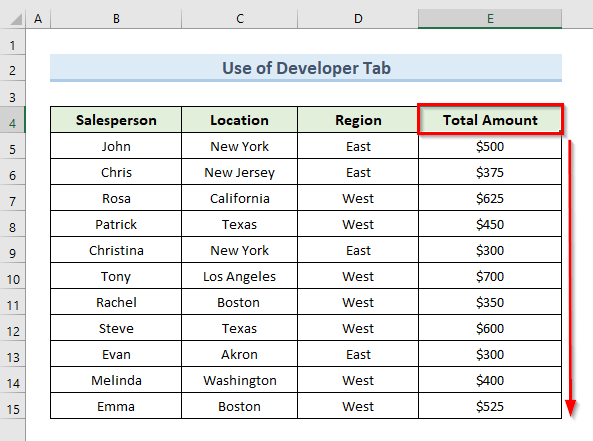
- Mwisho, tunaweza kuona kwamba sisi pia hatuwezi kusogeza baada ya kisanduku E15 ambayo ndiyo thamani ya mwisho. ya safu yetu ya seli.
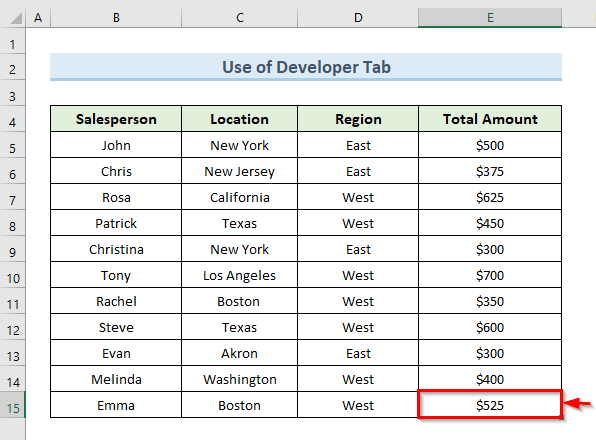
Soma Zaidi: Excel Sio Kutembeza kwa Vifunguo vya Mishale (Suluhisho 4 Zinazofaa)
Fungua Seli Zilizofungwa
Sasa, ikiwa tunataka kufungua safu ya kisanduku tunaweza kuifanya kwa urahisi. Tutafanya hivi nahatua zifuatazo.
HATUA:
- Mwanzoni, chagua chaguo la Sifa kutoka kichupo cha Msanidi tena.

- Amri inafungua kisanduku cha mazungumzo kilichoitwa Sifa .
- Inayofuata, nenda kwa chaguo ScrollArea .
- Kisha, futa masafa ya awali kutoka kwa kisanduku cha ingizo cha ScrollArea na uitupe.
- Baada ya hapo, bonyeza >Ingiza .
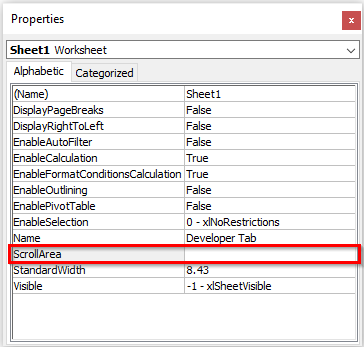
- Mwishowe, kitendo kilicho hapo juu kitafungua safu ya kisanduku tena.
KUMBUKA:
Njia hii inafanya kazi hadi uweke kijitabu chako cha kazi au lahakazi amilifu. Ukifunga laha kazi au kitabu chako cha kazi na kukifungua tena utaona kuwa kipengele cha seli za kufuli hakifanyi kazi tena. Kwa hivyo, ili kufunga seli kabisa tutatumia mbinu ya pili ya makala haya.
Soma Zaidi: Jinsi ya Kufungua visanduku katika Excel Unaposogeza (Njia 4 Rahisi)
Visomo Sawa
- Jinsi ya Kusogeza Safu Mlalo Moja kwa Wakati mmoja katika Excel (Njia 4 za Haraka)
- [Imerekebishwa!] Mishale ya Excel Inasogeza Seli Zisizosogea (Suluhisho 6 Zinazowezekana)
- Jinsi ya Kusimamisha Excel kutoka kwa Kusogeza hadi Infinity (Njia 7 Zinazofaa)
- [Imetatuliwa!] Usogezaji Wima Haufanyi Kazi katika Excel (Suluhisho 9 za Haraka)
- Jinsi ya Kurudia Safu-mlalo katika Excel Unaposogeza (Njia 6 Zinazofaa)
2. Tumia Msimbo wa VBA Kufunga Visanduku katika Excel Unaposogeza
Ili kufunga visanduku kwenye excel kabisa wakatikutembeza tutatumia msimbo rahisi wa VBA (Visual Basic for Applications) katika laha kazi yetu. Msimbo huu utafunga safu mahususi za seli kutoka lahakazi yetu. Ukifunga seli kwa msimbo VBA basi hutapoteza kipengele cha kufuli baada ya kufunga faili ya excel. Kama tulivyosema hapo awali ili kufafanua mbinu hii, tutaendelea na mkusanyiko wa data tuliotumia hapo awali.
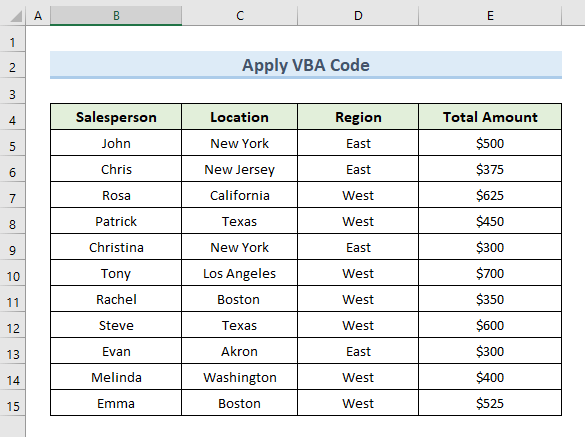
Sasa, pitia hatua zilizotolewa hapa chini ili kufunga visanduku katika excel. wakati wa kusogeza.
STEPS:
- Kwanza, bofya kulia kwenye laha “Tumia Msimbo wa VBA” .
- Ifuatayo, chagua chaguo “Angalia Msimbo” kutoka kwa chaguo zilizopo.
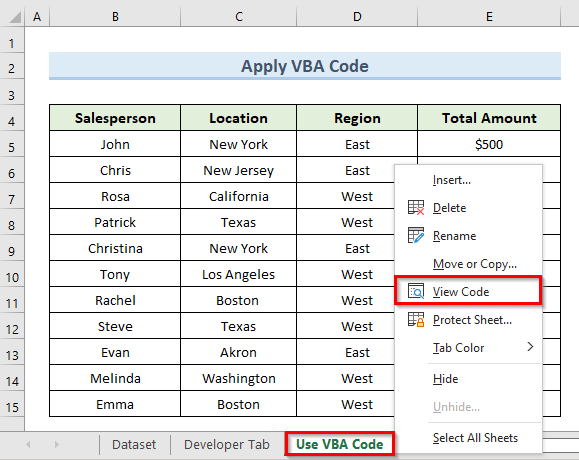
- Sasa , moduli tupu VBA itafunguka.
- Kisha, Weka msimbo ufuatao katika sehemu hiyo tupu:
1637
- Bofya Run au bonyeza F5 kuendesha msimbo.
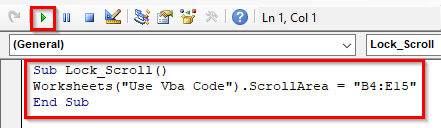
- Amri iliyo hapo juu itafunga safu ya kisanduku ( B4:E15) .
- Kisha, chagua kisanduku B5 na usogeze kulia kwa kibodi.
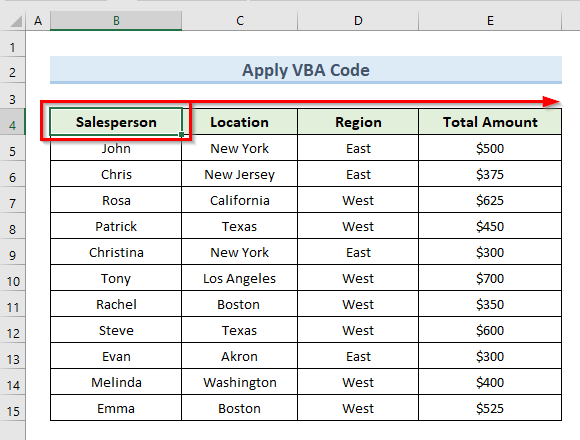
- Tunaweza kuona kwamba hatuwezi kusogeza baada ya kisanduku E4 kwani seli inayofuata F4 iko nje ya masafa uliyopewa.
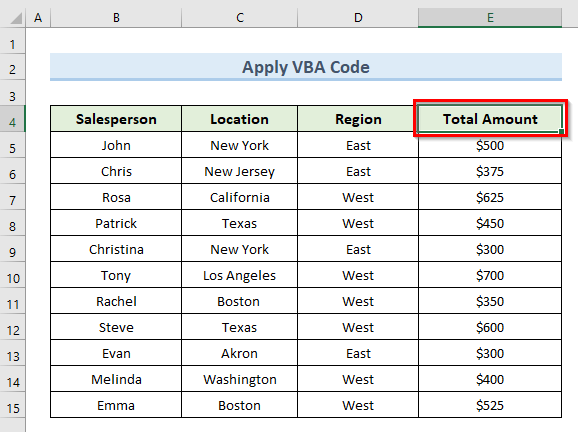
- Vile vile, chagua kisanduku E4 . Kisha telezesha chini kwa kibodi.
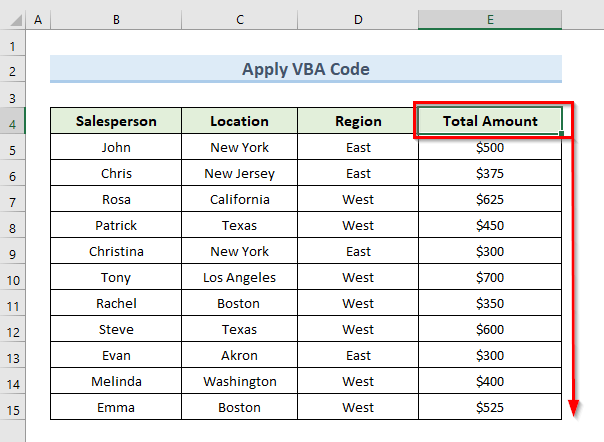
- Mwishowe, tunaweza kuona kwamba hatuwezi kusogeza baada ya kisanduku E5 kama safu ya seli iliyofungwa ni (B4:E15) .
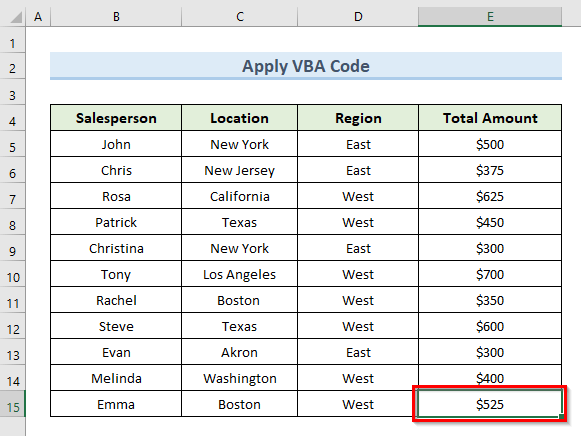
Soma Zaidi: Jinsi ya Kufunga Safu katika Excel Wakati wa Kusogeza (Njia 4 Rahisi)
Hitimisho
Kwa kumalizia, somo hili litakuongoza jinsi ya kufunga seli katika excel. wakati wa kusogeza. Ili kujaribu ujuzi wako, tumia karatasi ya mazoezi inayokuja na makala hii. Tafadhali acha maoni hapa chini ikiwa una maswali yoyote. Timu yetu itajaribu kukujibu haraka iwezekanavyo. Katika siku zijazo, endelea kutazama masuluhisho ya kipekee zaidi ya Microsoft Excel .

